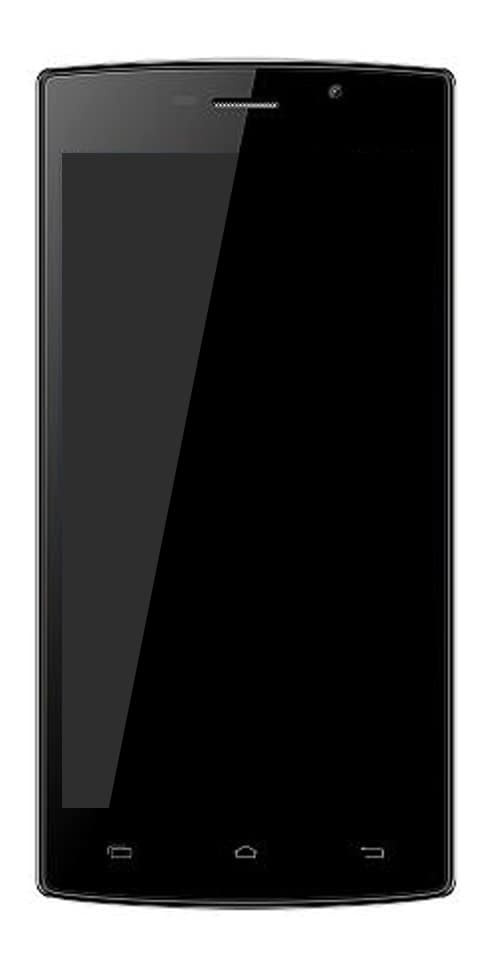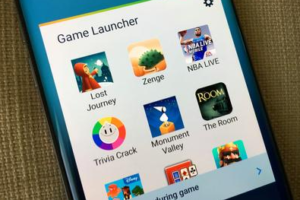Kodibuntu: Kako instalirati i koristiti Kodibuntu na USB ili Live CD
Kodibuntu je mješavina Kodija kojeg poznajemo i volimo i Ubuntua, Linux sustava. Izveden je iz vilice Ubuntu-a koja se zove Lubuntu. To je olakšana verzija prikladna za skromni hardver. Idealno je za upotrebu kućnih medijskih centara. Zbog toga je dio Kodija upravo to. Međutim, ovaj tutorial razgovarat će s vama kako instalirati. I koristite Kodibuntu na USB-u ili na CD-u uživo.
Kodibuntu možete instalirati na računalo i dvostruko pokretanje ili ga koristiti kao glavni OS ako želite. Ali smatram da je to bol. S obzirom na skromne hardverske zahtjeve Kodibuntua. Mislim da ga je najlakše instalirati na USB stick ili čak na Live CD i s njega pokrenuti bilo koje računalo.
world of warcraft pogreška 134 fatalno stanje

Također ga možete instalirati na računalo i dvostruko pokretanje ili ga koristiti kao glavni OS ako želite, ali smatram da je to velika muka. S obzirom na skromne hardverske zahtjeve Kodibuntua, mislim da ga je najlakše instalirati na USB stick ili čak Live CD i s njega pokrenuti bilo koje računalo.

Kodibunto na USB-u ili CD-u uživo:
Live CD zapravo je DVD i sadrži potpuno radnu verziju operativnog sustava. Kodibuntu operativni sustavi su superbrzi. Računalo pokrećete s DVD-a i računalo učitava OS u memoriju. Također možete koristiti sve značajke OS-a, a da niti ne učitate svoj uobičajeni operativni sustav. Zatim uklonite medij, ponovno pokrenite i računalo ponovno učitava vaš uobičajeni OS. Za mene je ovo idealan način eksperimentiranja s novim sustavima bez rizika za računalo.
Windows vaša lokacija se trenutno koristi
Ako koristite prijenosni uređaj ili prijenosno računalo. Tada možete instalirati Kodibuntu na SD karticu, ako želite. Iste upute rade na bilo kojem mediju za pohranu koji odaberete.
Za to vam je potreban prazan DVD, DVD snimač ili USB pogon veličine najmanje 2 GB. Svaka generacija USB-a će raditi, ali USB 3.0 bit će puno brži.
Instalirajte Kodibunto na USB:
Dok sam instalirao kopiju na USB pogon svog Windows računala. Opisaću taj postupak. Korištenje CD-a uživo jednako je. Prvo moramo pokrenuti Linux Live USB Creator, a zatim možemo instalirati Kodibuntu.
Koraci:
- Preuzmite i instalirajte Linux Live USB Creator .
- Zatim preuzmite kopiju Kodibuntua odavde.
- Umetnite USB pogon u računalo.
- Pokrenite Linux Live USB Creator i odaberite svoj USB ključ.
- Kao izvor odaberite svoju Kodibuntu sliku.
- Zatim odaberite Trajnost kao 80% maksimalnog prostora na USB ključu. Ostatak će osigurati pohranu za medije i druge informacije. Također možete upotrijebiti 100% ako ne želite da se bilo koja informacija spremi na ključ.
- Odaberite za formatiranje tipke u FAT32. Kako je Kodibuntu 32-bitni program, ovo je idealno.
- Zatim odaberite ikonu munje kako biste započeli postupak.
Ovaj postupak ne oduzima puno vremena. Zapravo ovisi o brzini vašeg računala. A također i verzija USB-a koju koristite. Ključ USB 3.0 pisat će mnogo brže od USB 2.0, ali ni jednom Kodibuntuu ne treba dugo.
najbolji wifi skener za mac
Nakon što završi, naš USB ključ spreman je za upotrebu. Ali to zapravo ovisi o tome kako ste postavili računalo. Možda ćete ga trebati konfigurirati za pokretanje s USB-a. Ako ste zadane opcije za pokretanje ostavili. Tada ne biste trebali ništa raditi. Ako ste uklonili sve mogućnosti pokretanja osim OS pogona da biste ubrzali pokretanje. Tada ćete morati slijediti ove korake.
Koraci:
- Prvo ponovno pokrenite računalo i pritisnite bilo koju tipku koja vam je potrebna za ulazak u BIOS / UEFI. Neke matične ploče koriste F8, neke F12 dok druge koriste Delete. Na crnom POST zaslonu trebao bi vam reći kada se računalo prvi put pokreće.
- Zatim odaberite opcije pokretanja i dodajte USB na popis.
- Napokon spremite i ponovno pokrenite.
Sada je vaše računalo postavljeno za pokretanje s USB-a. A ako umjesto toga koristite DVD. Očito možete odabrati svoj DVD pogon u izborniku opcija pokretanja. Svakako spremite postavke prije ponovnog pokretanja, u protivnom morat ćete sve to ponovno proći. Prije ponovnog pokretanja, provjerite imate li medijski sustav na računalu, a zatim ga ponovno pokrenite.
Kada vidite upit za pokretanje s USB-a / DVD-a. Zatim recite da i pustite da se Kodibuntu učita. Trebalo bi potrajati samo nekoliko sekundi i trebali biste vidjeti radnu površinu Kodibuntu. Odavde također možete skočiti ravno da biste nešto gledali ili konfigurirali postavke. Ako ste uštedjeli malo prostora prilikom postavljanja postojanosti, sve promjene konfiguracije koje napravite mogu se spremiti za sljedeći put.
Nadam se da vam se svidio ovaj članak i puno vam je pomogao, za daljnja pitanja samo nas obavijestite u odjeljku za komentare u nastavku.
Također pogledajte: Nepremostivi volumen pokretanja Windows 10 - kako popraviti